유튜브 미리보기 소리 설정 방법 (피드 동영상 소리 켜기/끄기)
안녕하세요. 이번 글에서는 유튜브 미리보기 소리 설정 방법으로 피드 동영상 소리 켜기/끄기를 어떻게 하는지 소개드리도록 하겠습니다. 유튜브에서는 내가 관심있는 동영상 컨텐츠를 미리 보여주기 위해서 동영상 목록 선택 피드에서 미리보기 재생을 지원하고 있습니다. 그래서 굳이 동영상을 클릭하여 들어가지 않아도 대략적인 스토리나 내용을 미리 볼 수 있는데요. 그런데 기본적으로 유튜브 미리보기에서는 소리가 끔으로 설정되어 있기에 동영상은 재생되지만 소리가 나지 않아서 불편하셨을 것입니다.
저도 예전부터 이 부분이 불편했었는데 알고보니 유튜브 미리보기 소리 켜기 설정이 있다는 사실을 알게 되었습니다. 그래서 이제는 굳이 동영상을 들어가지 않고 미리보기 화면에서 간편하게 동영상을 시청하는 경우가 늘어서 매우 만족하고 있습니다. 참고로 유튜브 미리보기 소리를 설정하기 위한 버튼 아이콘이 보여지지 않는다면 미리보기 재생 기능이 꺼져있는 것이니 이 땐 오류 해결 방법을 참고하시길 바랍니다.
목차
유튜브 미리보기 소리 켜기 및 끄기 방법

1. 스마트폰에서 유튜브 앱을 실행합니다.
2. 홈 피드에서 미리보고 싶은 동영상을 찾습니다.


3. 재생되고 있는 미리보기 피드 동영상에서 소리 아이콘을 클릭합니다.
4. 유튜브 미리보기 소리가 설정되었습니다.
소리 아이콘을 다시 눌러서 [/ 슬러시 소리 아이콘] 표시가 되었다면 유튜브 미리보기 소리가 꺼진 것을 의미합니다. 이렇듯 소리 모양의 아이콘 버튼을 눌러서 쉽게 유튜브 미리보기 동영상의 소리를 켜거나 끌 수 있습니다.
유튜브 미리보기 소리 설정이 안될 때 해결 방법
유튜브 미리보기 소리 켜기 및 끄기 설정의 경우 유튜브 미리보기 동영상 재생 기능을 사용중인 상태여야 이용할 수 있습니다. 그래서 만약 미리보기 동영상이 재생되지 않고 소리 아이콘이 보이지 않는다면 아래 방법으로 해결할 수 있습니다.
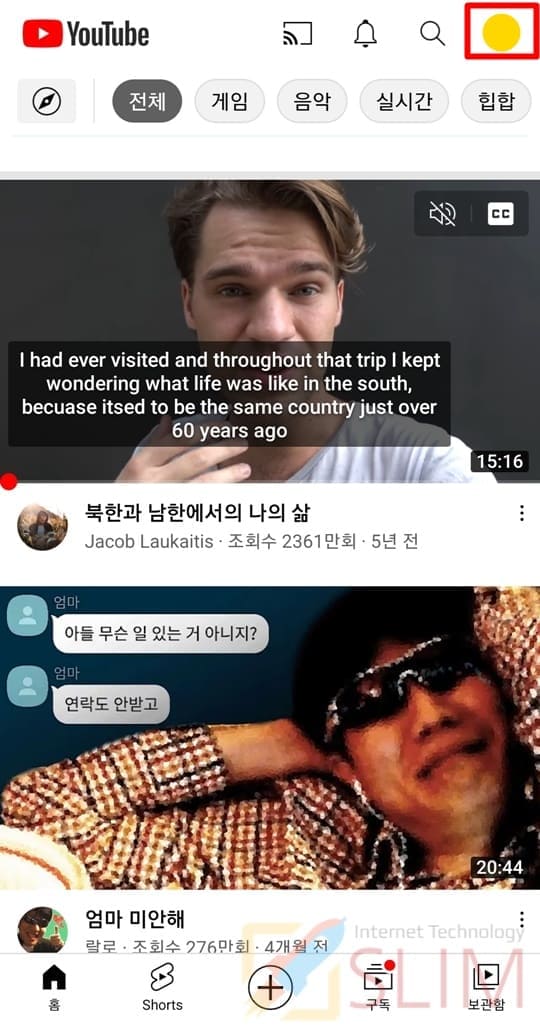
1. 유튜브 앱에서 내 프로필을 클릭합니다.

2. 설정을 누릅니다.

3. 일반을 클릭합니다.

4. 피드에서 재생을 누릅니다.
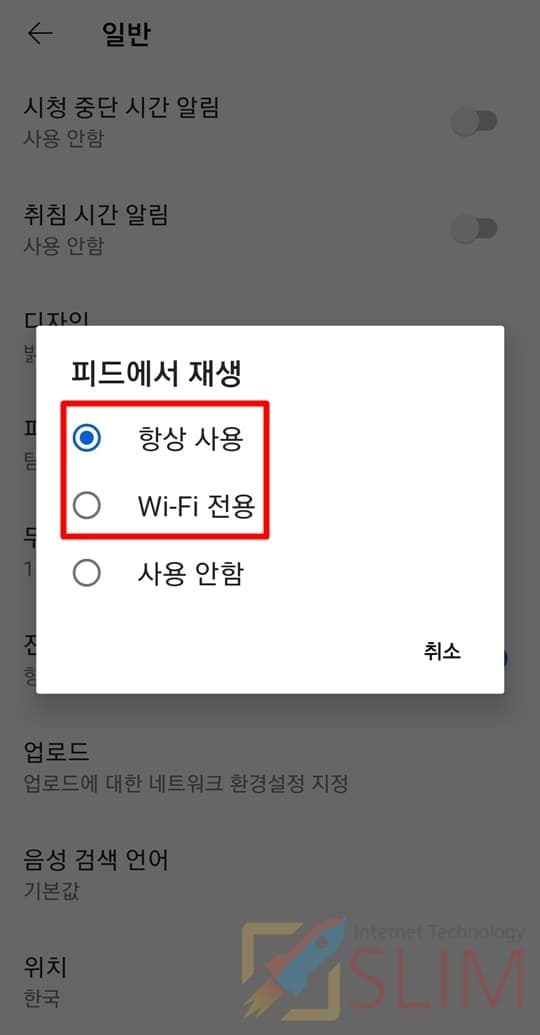
5. 항상 사용 또는 와이파이 전용을 선택합니다.
항상 사용의 경우에는 모바일이 와이파이나 모바일 데이터 모든 환경에서 유튜브 미리보기 재생을 사용하겠다는 것이고, 와이파이 전용은 모바일이 와이파이 상태에서만 유튜브 미리보기 재생을 이용하겠다는 것입니다. 본인의 데이터 환경에 따라서 골라주시면 되고 설정 후에는 위에서 알아본 유튜브 미리보기 소리 켜기 및 끄기 방법을 이용하시면 됩니다.





